Miro Video Converter je vrlo jednostavan i praktičan alat to pretvoriti bilo koji tip medija datoteke u MP3, MP4, Ogg Theora, WMV i ostali sredstva oblik zapisa. On također podržava mnoge uređaje, gdje možete pretvoriti izravno u bilo koji određeni uređaj poput iPhone, Smartphone, Theora i tako dalje. To je jednostavan program za brzo pretvaranje videa na bilo koji uređaj. Možete kontrolirati veličinu datoteke ili proporcije. Je najbolje za WebM pretvorbi kao što je podržava kvalitetne izlazne datoteke s HD ili SD izlazne oblike. Osim toga, korisnici također mogu stvoriti sličice. Najbolje odgovara FFmpeg pretvorbe kao što je identičan Pretvornici UI. Miro Video pretvarač podržava macOS 10.6 ili noviji.
- Dio 1. Korak po korak priručnik za pretvaranje videa pomoću Miro Video Obratitelj
- Dio 2. Preporučiti najbolje Miro Video Obratitelj alternativa
Dio 1. Korak po korak priručnik za pretvaranje videa pomoću Miro Video Obratitelj
Slijedite ove jednostavne korake za pretvaranje videa uz pomoć Miro Video Converter.
Korak 1: otvorite Video Obratitelj i odaberite video. Vući & kap video ili odaberite datoteke iz vašeg Mac za početak pretvorbe. Miro podržava mnoge kategorija uređaja i medija formata za brzo pretvaranje datoteka. Možete pretvoriti u WebMD SD, Apple uređaje, Android ili drugi izlazni format.
Korak 2: uređivanje videa u Miro. Iako je ograničen izdanje alat, podržava osnovne funkcije kao što su "Smanjivanje", promijenili prilagođene veličine, prilagoditi omjer slike i tako dalje. Možete odabrati "Jasan i Start Over" mogućnost poništiti sve postavke i početak pretvoriti video od početka.
Korak 3: odaberite izlazni format i pretvoriti. Videozapise možete pretvoriti bilo koji video, audio ili isti medijski format s lakoćom. Ako želite odabrati video iskopana ruda format, možete odabrati iz WebM HD, MP4, WebM SD i Ogg Theora. Odaberite i označite "Convert" za početak pretvorbe. Te video-pretvorit će se u roku od nekoliko minuta.
Miro Video pretvarač ima mnoge nedostatke ograničena video iskopana ruda oblik zapisa, podrška, manjkanje od izdanje alat, spajanje, split, preuzimanje iz online i još mnogo toga. Ovaj alat čini kao brzi pretvarač.
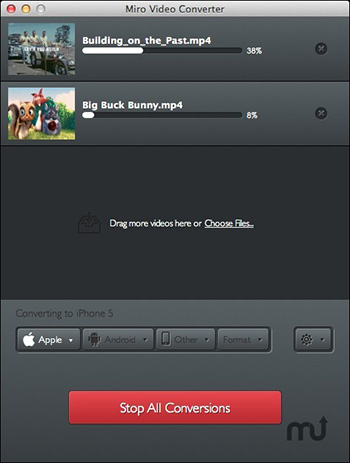
Dio 2. Preporučiti najbolje Miro Video Obratitelj alternativa
Miro Video Converter je idealan alat ako trebate medije sve-u-jednom rješenje za pretvoriti video kao i mnoge druge funkcije. Umjesto odlaska Miro Video pretvarač, možete iSkysoft iMedia pretvarač Deluxe. To je nagrađivani proizvod, posebno pregledan mimo softver proizvod stručnjaka i korisnika.
iMedia pretvarač Deluxe - Video Obratitelj
Dobiti najbolji izbor za Miro Video Obratitelj:
- Ovaj program je ne samo sve-u-jednom video konverter, ali se sastoji od široke palete sredstva oblik zapisa, uređaja, optimizirane postavke, osnovni alat za uređivanje, napredne postavke i još mnogo toga.
- To je savršen video pretvarač, koji podržava super-brzi video pretvaranje.
- Njegovo isticanje je DVD komplet koji se sastoji od mnogo funkcija kao što pretvoriti, DVD sigurnosna kopija, izgorjeti DVD, DVD Kopiraj, stvaranje Video i tako dalje.
- Možete stvoriti nevjerojatan video sa svoje funkcije kao dodati vodeni žig, podešavanje glasnoće, dodavanje efekata, podesite zasićenje i Prilagodba svjetline/kontrasta.
- Pruža izvornu izlazne kvalitete osim ako korisnik želi promijeniti kodiranje postavke ili komprimirati audio datoteke.
- Uređivanje i pretvaranje u uređaje: Apple uređaje, VR uređaja, PSP, HTC, Android i tako dalje.
- Podržava sve Mac i Windows verzije: macOS 10.12 Sierra, 10.11 El Capitan, 10.10 Yosemite, 10.9 Mavericks, 10.8 planinski lav, 10.7 Lion i Windows 10/8/7/XP/Vista.
Korak po korak priručnik pretvoriti video sa Miro Video Obratitelj alternativa
Korak 1: Otvaranje Video Converter & Uvoz medijskih datoteka
Uvesti koga u službu iSkysoft iMedia pretvarač Deluxe i dvokliknite ikonu programa da biste ga otvorili. Vidjet ćete 3 funkcije na glavno sučelje: pretvoriti, preuzimanje datoteka i izgorjeti. Odabrati "Convert" za početak video konverzije. Prije svega, trebate uvesti medijske datoteke za video pretvaranje. Možete pokrenuti pomoću značajke povuci i ispusti ili dodate medijske datoteke u aplikaciji.

Korak 2: Odaberite izlazni Format videa
iSkysoft iMedia pretvarač Deluxe podržava širok spektar medija izlazne formate kao što su MOV, MP3, AVI, 4 K MOV, MP4, 3GP i tako dalje. Također možete odabrati druge izlazne formate kao što su Audio, HD, 3D ili optimizirane postavke izravno pretvoriti vaš uređaj podržava formate. Odaberite željeni medij oblik kao na vaš zahtjev. Također možete odabrati web dijeljenje usluga s popisa.

Korak 3: Promijenite postavke videozapisa (opcionalno)
Korisnici također mogu promijeniti postavke medija kao što su brzina prijenosa, rezolucija, okvir frekvencija otkucaja, kod, i tako dalje. Prilagodite svoj video ili audio datoteka sa svoj izgrađen-in video editor.

Korak 4: Pretvoriti Video u format medija cilj
Sada odaberite ikonu mape Izlazna i odaberite datoteku gdje želite izlaznu datoteku spremiti. Kad su sve postavke, odaberite "Convert" dovršiti zadatak. Možete držati trag ovog procesa u svoj napredak šipka. Budite uvjereni, video sigurno će se pretvoriti u roku od minute. Dobit ćete brz poruka kada pretvorba završi.





